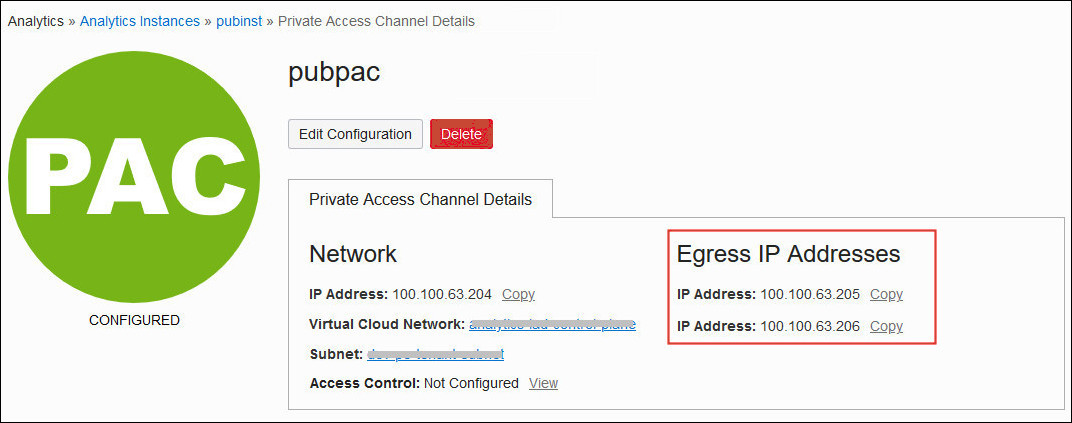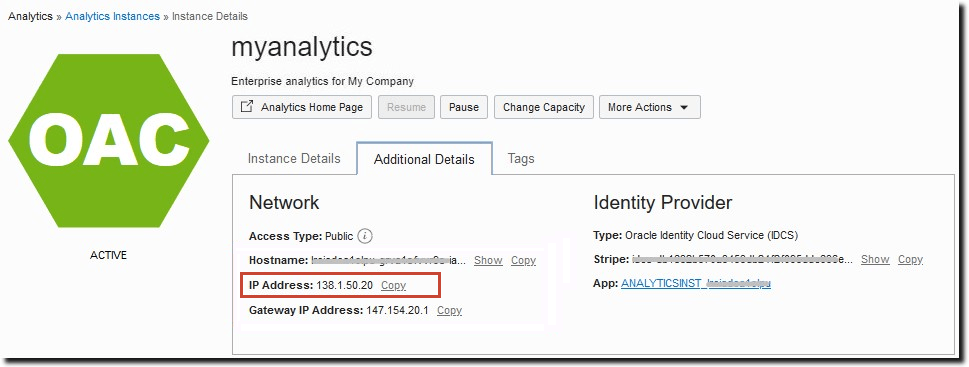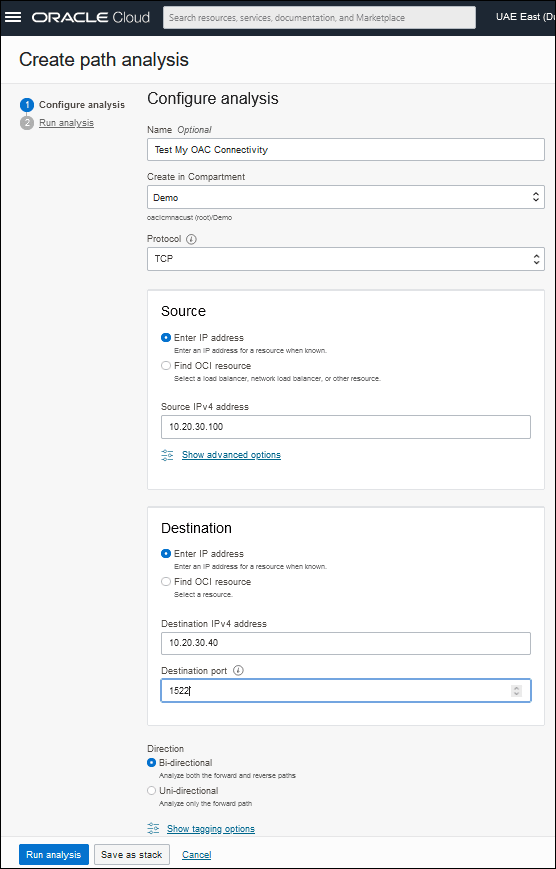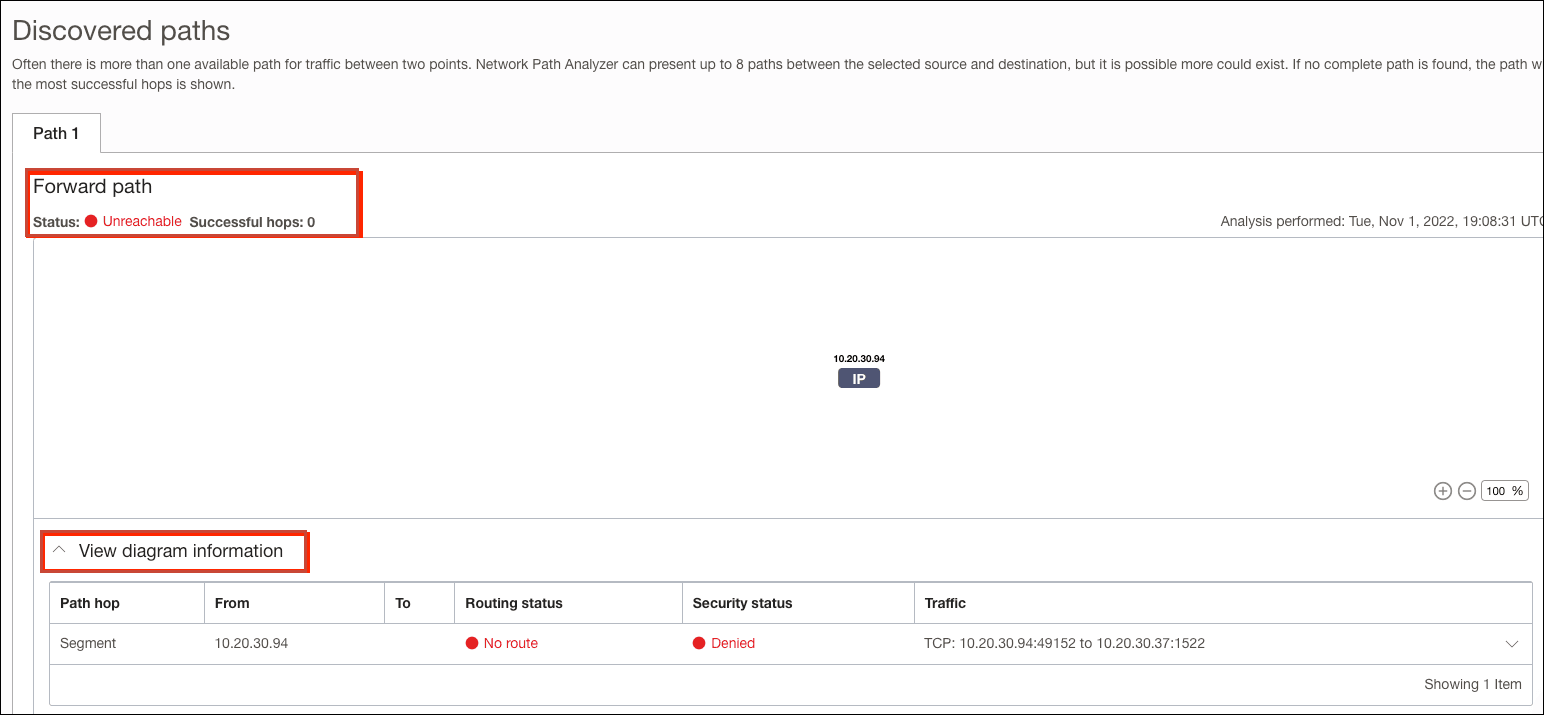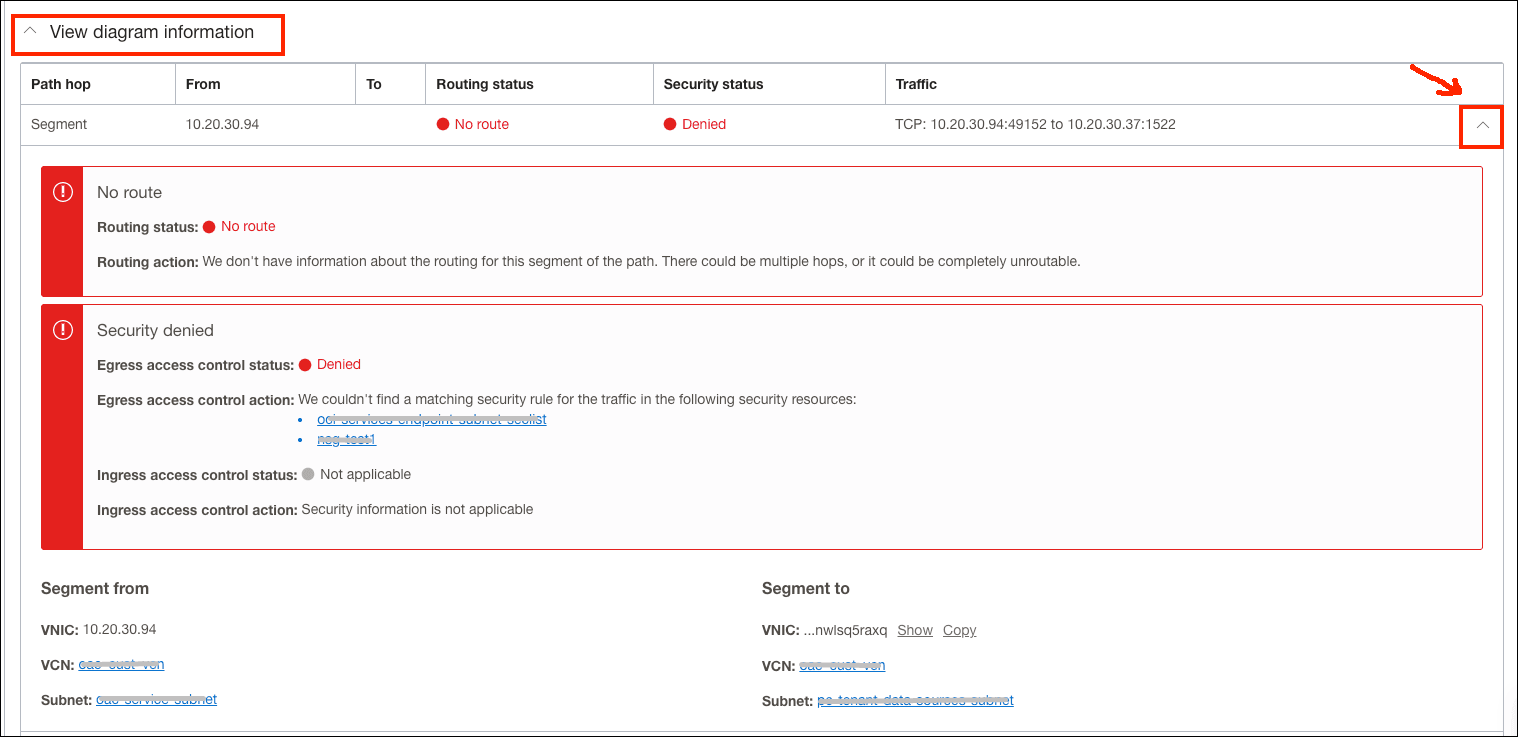Dépanner les problèmes de connectivité à l'aide de l'analyseur de chemins réseau
Utilisez l'analyseur de chemin de réseau pour résoudre les problèmes de connectivité dans Oracle Analytics Cloud.
Préalables
Vous devez disposer des politiques requises pour utiliser l'analyseur de chemin de réseau. Voir Analyseur de chemin de réseau - Autorisations requises.
Pour en savoir plus, regardez la vidéo sur l'analyseur de chemins réseau d'Oracle ou lisez la documentation sur l'analyseur de chemins réseau.